3 różne sposoby wycinania wideo na iPhonie
Kiedy pobierasz lub nagrywasz film zawierający niepotrzebne części, możesz chcieć podzielić go i usunąć niechciane klipy. Czy wiesz jak wyciąć wideo na iPhonie?
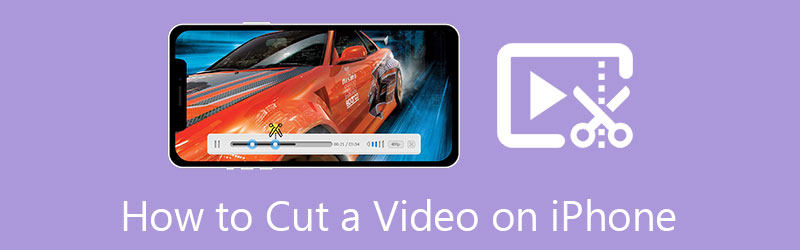
W tym poście opisano 3 różne sposoby przycinania wideo na iPhonie. Niezależnie od tego, czy wycinasz fragmenty filmu za pomocą wbudowanej funkcji przycinania w systemie iOS, przycinasz wideo online, czy dzielisz klip za pomocą iMovie, możesz skorzystać ze specjalnego przewodnika.
- LISTA PRZEWODNIKÓW
- Część 1. Wytnij wideo na iPhonie za pomocą wbudowanego edytora
- Część 2. Przytnij wideo na iPhonie bezpośrednio w przeglądarce Safari
- Część 3. Jak nagrać wideo na iPhonie za pomocą iMovie
- Część 4. Lepszy sposób wycinania lub przycinania wideo na komputerze
- Część 5. Często zadawane pytania dotyczące wycinania wideo na iPhonie
Część 1. Jak wyciąć wideo na iPhonie z wbudowaną funkcją edycji iOS
Jako użytkownik iPhone'a lub iPada możesz korzystać z wbudowanych funkcji edycji w systemie iOS, aby wygodnie edytować klipy wideo lub zdjęcia na swoim urządzeniu. Wszystkie te funkcje zaprojektowano w aplikacji Zdjęcia. W tej części opisano, jak wyciąć wideo na iPhonie za pomocą wbudowanej funkcji cięcia.
Jeśli chcesz przyciąć wideo na iPhonie, możesz otworzyć je w Zdjęcia najpierw aplikacja.
Stuknij w Edytować przycisk, aby podnieść edytor iOS. Stuknij i wybierz klip wideo na osi czasu. Następnie możesz łatwo przesuwać paski przycinania na początku i na końcu osi czasu, aby przyciąć wideo. Wbudowany odtwarzacz multimedialny umożliwia bezpośrednie przeglądanie wyników cięcia wideo.

Po wycięciu niepotrzebnych części filmu możesz kliknąć Gotowe w prawym dolnym rogu, aby zapisać przycięte wideo na swoim iPhonie. Edytowany klip wideo zastąpi plik źródłowy w aplikacji Zdjęcia.
Część 2. Jak przyciąć wideo na iPhonie bezpośrednio w aplikacji przeglądarki Safari
Wiele internetowych narzędzi do przycinania wideo może pomóc w przycięciu wideo na różnych platformach, w tym Mac, PC z systemem Windows i przenośnych urządzeniach z systemem iOS/Android. Możesz także polegać na jednym z nich, aby wyciąć wideo na swoim iPhonie. Tutaj bierzemy to, co jest łatwe w użyciu Kapwing jako przykład pokazujący, jak wyciąć wideo online.
Wchodzić Safari na swoim iPhonie wyszukaj Kapwing, a następnie przejdź do jego oficjalnej strony internetowej. Proszę dotknąć Kliknij, aby przesłać , aby dodać do niego swój klip wideo.
Kliknij swój film, aby go wyróżnić. Musisz przeciągnąć i przesunąć głowicę odtwarzania do określonego punktu, w którym chcesz podzielić wideo. Następnie możesz dotknąć przycisku wycinania, aby wyciąć wideo online. Możesz także stukać w klip, aż uzyskasz więcej opcji, a następnie stuknąć opcję Podziel, aby wyciąć fragmenty wideo na iPhonie.
Po wszystkich tych operacjach możesz dotknąć Eksport przycisk, aby zapisać przycięte wideo na swoim iPhonie. Możesz wybrać odpowiedni format wyjściowy, rozdzielczość i poziom kompresji dla swojego wideo. Jeśli korzystasz z darmowej wersji, edytowany film zostanie wstawiony do znaku wodnego. Uaktualnij do wersji Pro, aby usunąć znak wodny i wyświetlić wideo w wysokiej rozdzielczości.
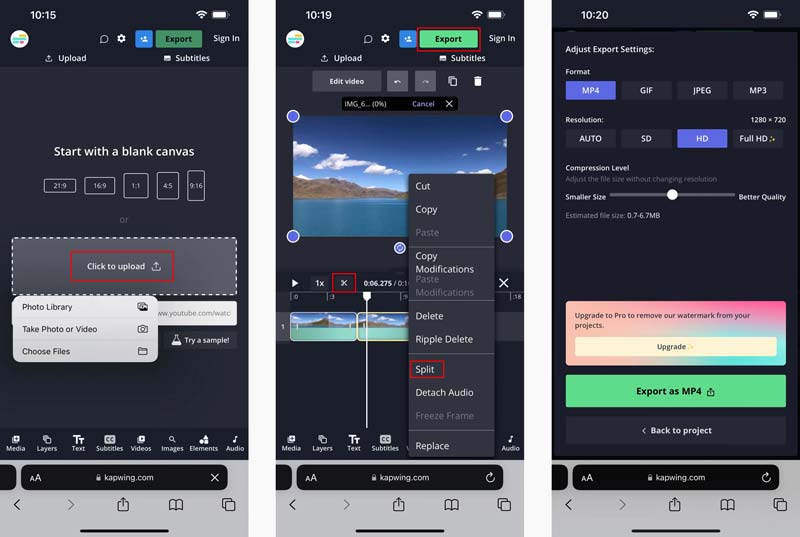
Część 3. Jak nagrać wideo na iPhonie za pomocą iMovie
iMovie to oficjalny edytor wideo firmy Apple na iPhone'a, iPada i Maca. Jeśli chcesz wyciąć wideo na iPhonie, możesz skorzystać z aplikacji iMovie. Możesz bezpłatnie zainstalować iMovie ze sklepu App Store, a następnie skorzystać z poniższego przewodnika, aby przyciąć wideo na swoim iPhonie.
Otwórz iMovie na swoim iPhonie. Uzyskiwać Utwórz projekt a następnie dotknij Film możliwość rozpoczęcia nowego projektu. Po wejściu do interfejsu Moments możesz przewinąć w dół, aby znaleźć i dodać klip wideo. Po dotknięciu filmu, który chcesz wyciąć, możesz stuknąć Utwórz film aby potwierdzić operację.
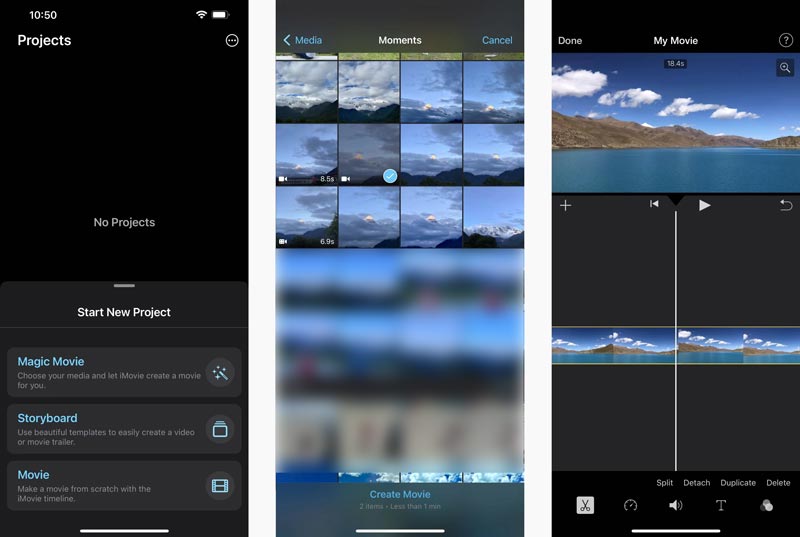
W interfejsie Mój film możesz dotknąć klipu wideo na osi czasu, aby wyświetlić różne opcje edycji, takie jak Podziel, Odłącz, Szybkość, Głośność i inne. Tutaj powinieneś przenieść wideo do określonej pozycji, którą chcesz przyciąć i dotknąć Podział. Możesz łatwo przyciąć środek filmu na iPhonie, wykonując podobne czynności. Następnie możesz dotknąć niechcianej części wideo i dotknąć Usuwać aby go usunąć.
Po przycięciu wideo na iPhonie za pomocą iMovie możesz kliknąć Gotowe w lewym górnym rogu, aby przejść do interfejsu eksportowania. Stuknij w Udział ikonę i wybierz Zapisz wideo opcję przechowywania tego przyciętego klipu wideo na swoim iPhonie.
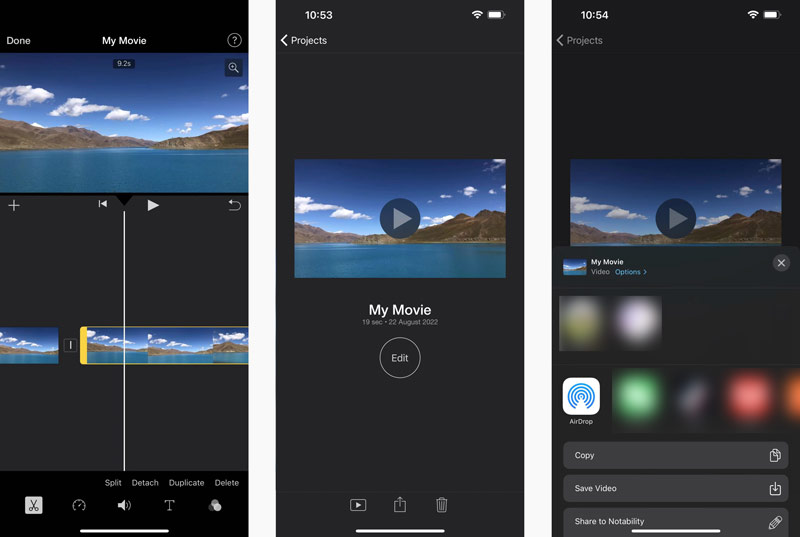
Część 4. Jak przycinać filmy bez utraty jakości na komputerze
Jeśli chcesz szybko przyciąć film i usunąć niechcianą zawartość wideo ze swojego komputera, możesz spróbować skorzystać z łatwego w użyciu narzędzia Najlepszy konwerter wideo. Ma indywidualności Trymer wideo abyś mógł przycinać filmy. Możesz go bezpłatnie pobrać na swój komputer i wykonać poniższe kroki, aby wyciąć wideo.
Otwórz zalecany program Video Converter Ultimate i kliknij przycisk Przybornik kartę i wybierz ją Trymer wideo narzędzie.

Kliknij + aby zaimportować plik wideo. Obsługiwane są wszystkie często używane formaty wideo, w tym MP4, MKV, WMV, AVI, FLV, MPEG, MOV i inne.
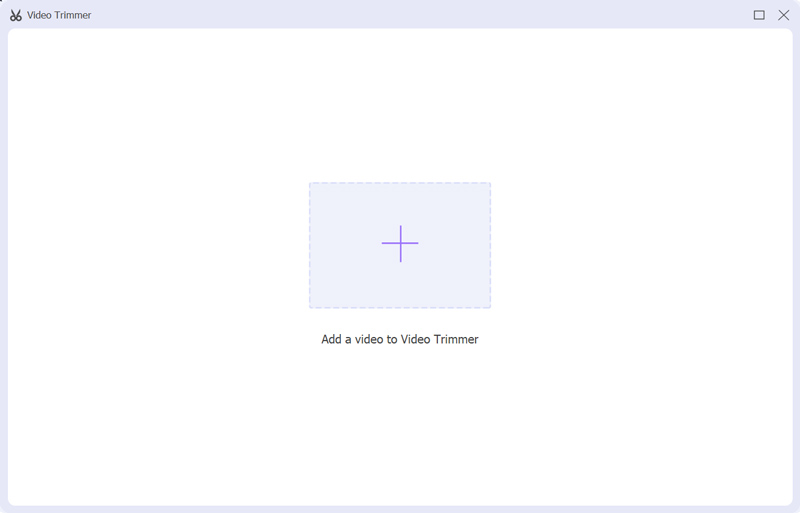
Możesz przeciągnąć kierownicę początkową i końcową, aby sterować cięciem wideo. Możesz także wprowadzić punkt początkowy i końcowy, aby wyciąć wideo. Co więcej, to Trymer wideo oferuje Szybki podział i dodanie segmentu funkcje umożliwiające łatwe skracanie wideo.

Kliknij Eksport aby zapisać przycięty film bez ponownego kodowania. Zanim wyślesz plik wideo, możesz kliknąć przycisk Wyjście pole umożliwiające dostosowanie różnych ustawień wideo i audio w zależności od potrzeb.
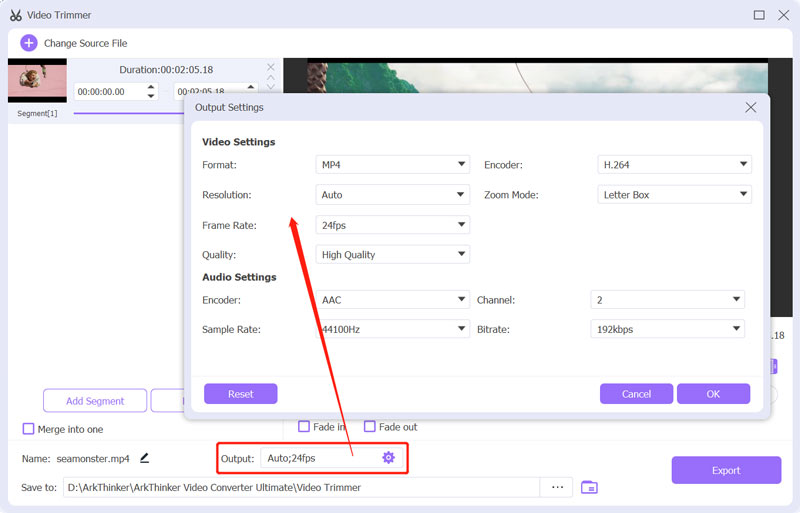
Część 5. Często zadawane pytania dotyczące wycinania wideo na iPhonie
Czy mogę przywrócić przycięte wideo na moim iPhonie?
Tak. Możesz otworzyć przycięte wideo w aplikacji Zdjęcia, stuknąć przycisk Edytuj w prawym górnym rogu, a następnie stuknąć Przywróć w prawym dolnym rogu, aby je przywrócić.
Jak przyciąć wideo na telefonie z Androidem?
Kiedy chcesz wytnij wideo na swoim telefonie z Androidem, możesz użyć aplikacji do wycinania wideo lub edytorów wideo innych firm. Możesz także polegać na wstępnie zainstalowanych Zdjęciach Google, aby łatwo przyciąć wideo.
Czy mogę bezpłatnie przyciąć wideo na komputerze Mac za pomocą iMovie?
Tak. iMovie jest preinstalowany na Twoim Macu i może pomóc Ci łatwo przyciąć wideo. Po załadowaniu klipu wideo do iMovie możesz przenieść go na oś czasu, a następnie przeciągnąć kierownicę początkową i końcową, aby go przyciąć.
Wniosek
Jako użytkownik iPhone'a możesz skorzystać z wbudowanej funkcji edycji, aby przyciąć wideo i usunąć niechciane fragmenty. Możesz także łatwo polegać na iMovie lub niektórych programach do cięcia wideo online wytnij wideo na iPhonie.
Co sądzisz o tym poście? Kliknij, aby ocenić ten wpis.
Doskonały
Ocena: 4.4 / 5 (na podstawie 145 głosów)
Znajdź więcej rozwiązań
Jak wyciąć części wideo na komputerze iPhone z systemem Android Dowiedz się, jak wyciąć klip wideo w programie Adobe After Effects 2022 Przycinaj wideo online na iPhonie, Androidzie, Windowsie i Macu Jak przyciąć dźwięk w Audacity, WMP, iMovie, Online, Trimmer Sprawdzony samouczek dotyczący kompresji wideo na iPhonie bez utraty jakości 3 najłatwiejsze sposoby obracania wideo na iPhonie bez utraty jakościArtykuły względne
- Edytuj wideo
- Dowiedz się, jak obracać i odwracać wideo w VLC Media Player
- Podziel duży plik wideo za pomocą 3 najlepszych trymerów filmowych 2022
- Szczegółowy przewodnik na temat przycinania wideo na telefonie z Androidem
- Jak wyciąć części wideo na komputerze iPhone z systemem Android
- Dowiedz się, jak wyciąć klip wideo w programie Adobe After Effects 2022
- Z łatwością zwolnij wideo na iPhonie [dodatkowa wskazówka]
- 3 proste sposoby, aby dowiedzieć się, jak przyspieszyć filmy TikTok
- Szczegółowy przewodnik, jak przycinać filmy na TikTok
- Przydatne wskazówki, które pomogą Ci nauczyć się wycinać wideo w iMovie
- Jak przyciąć wideo i wyciąć części wideo na iPhonie



